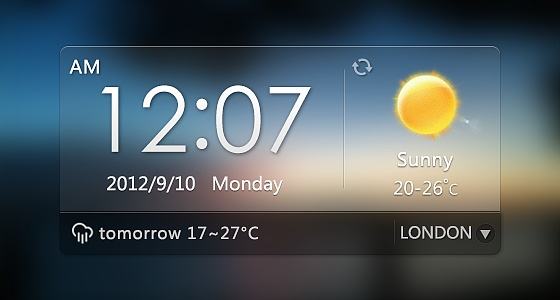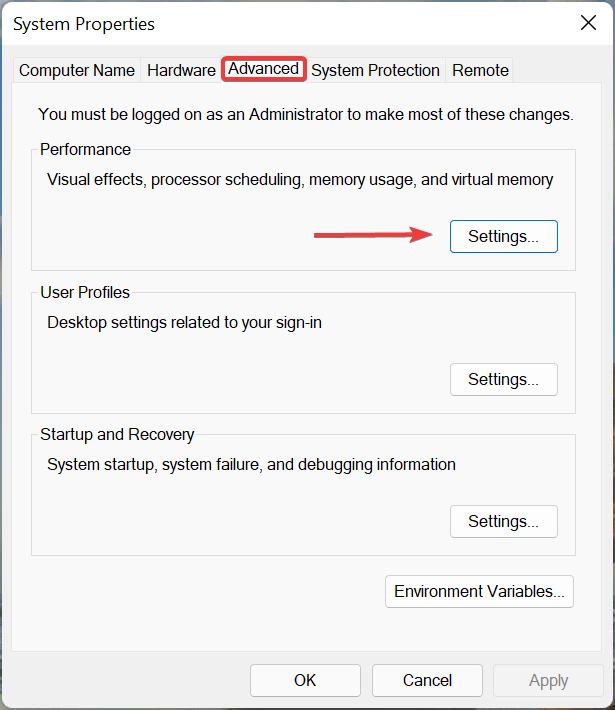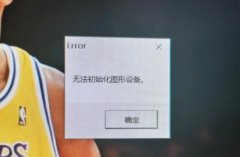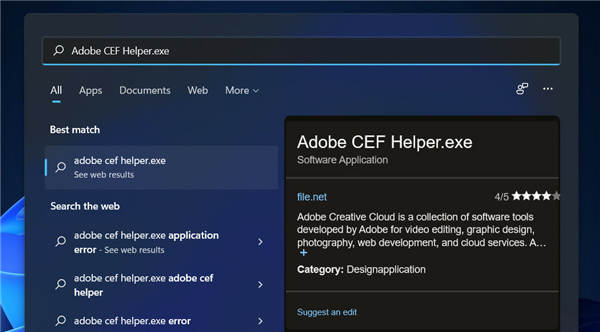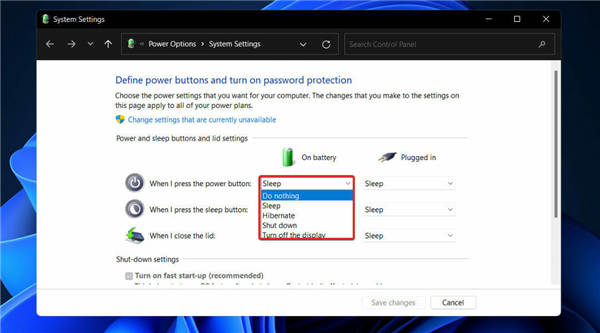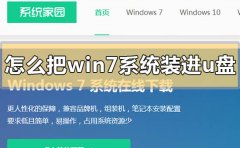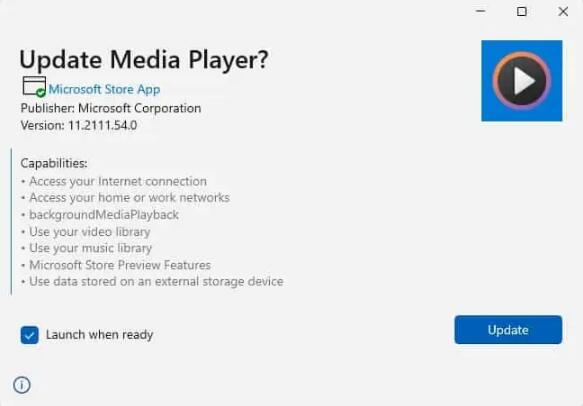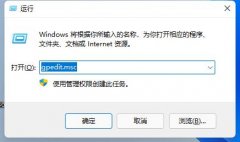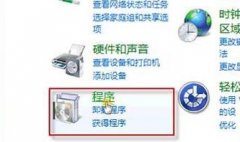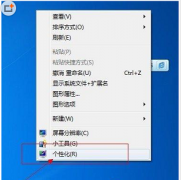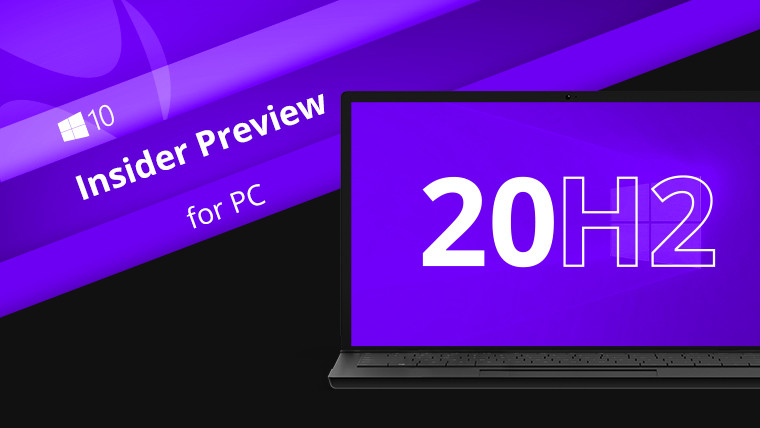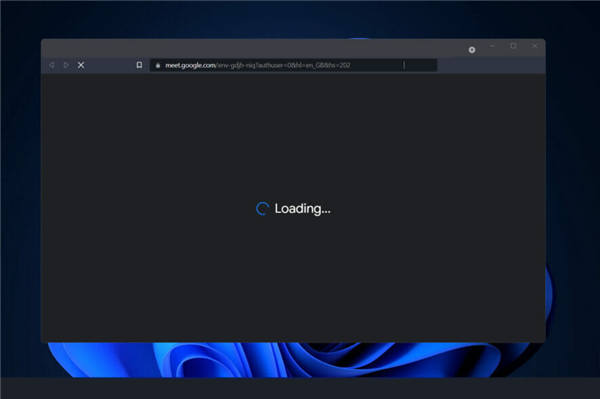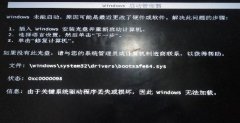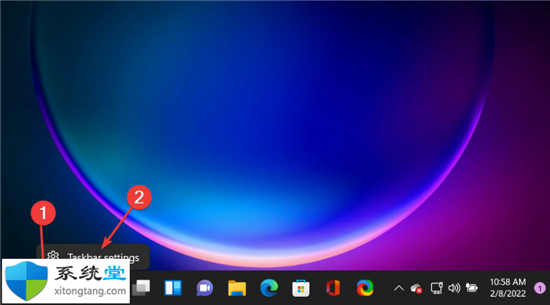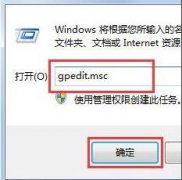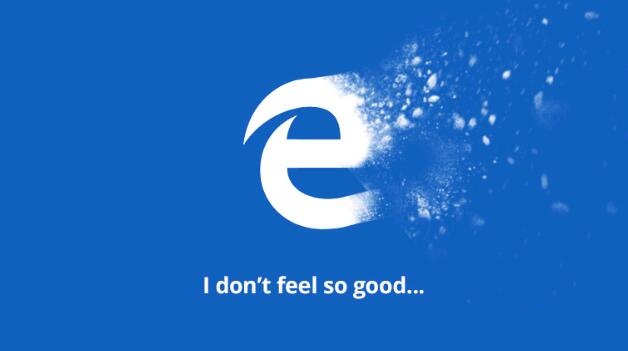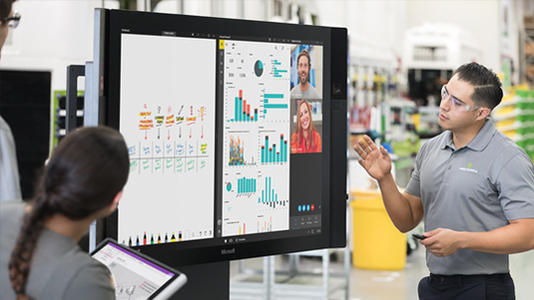Winload错误怎么办?这是修复Windows 11 Winload错误的方法
Winload 错误是一种常见的 Windows 错误,在无法加载操作系统或引导扇区损坏时发生错误代码0xc000000e\0xc000000f。
该文件通过加载加载 Windows 桌面所需的所有重要文件、注册表文件、设置和驱动程序来工作。
如果它失败了,那么您的 PC 上可能会出现很多错误,以及其他问题,例如性能缓慢和崩溃和死机。
Windows 11 Winload 错误通常在您更改操作系统然后重新启动计算机后出现。如果您尝试从外部硬盘驱动器或 USB 记忆棒启动,也会发生 Winload 错误。
winload.efi 文件是系统正常运行所需的必要 Windows 文件。该文件是负责加载操作系统的主要可执行文件之一。
如果您遇到此文件的任何错误,则您的 PC 可能无法启动。如果您的计算机感染了恶意软件或在系统关闭期间损坏,此文件可能会损坏。
➡什么导致 Windows 11 Winload 错误?
硬盘坏道——BIOS(基本输入/输出系统)是一个固件接口,允许操作系统和硬件之间进行通信。它负责在您首次启动计算机时执行检测和初始化硬件等操作。如果您怀疑您的硬盘驱动器可能出现故障,您可以运行一些测试来确认或否认您的怀疑。
更新不成功– Winload 错误的最常见原因是最近对 Windows 的更新不成功。发生这种情况的原因有多种,包括在更新过程中未正确安装驱动程序或系统文件。
意外关机- 此问题的最常见原因是计算机意外关机。这可能是由于突然的电源浪涌或故障,甚至是简单的蓝屏死机。
损坏的 BCD – BCD 包含有关您计算机上的分区和硬件的信息,因此如果此数据库由于某种原因损坏,系统将无法正确加载 Windows。
➡Winload 错误是否与 BSOD 错误有关?
当 Windows 找不到启动所需的文件时,会出现 Winload 错误。Winload.exe 相关的错误通常是由您的硬盘驱动器或 Windows 本身损坏/损坏的问题引起的。
在某些情况下,您可能会注意到在安装 Windows 11 的新更新后,您的计算机上会出现此问题。如果您收到 BSOD,很可能是由于硬件问题(CPU、RAM、硬盘驱动器)或软件问题(驱动程序冲突、病毒感染)。如果您收到 Winload 错误,可能是由于安装问题(硬盘需要完全格式化或重新安装)。
如何修复 Windows 11 Winload 错误?
1.检查您的磁盘是否有错误
2.禁用安全启动
3.重建BCD
同时按Windows+I键打开设置。
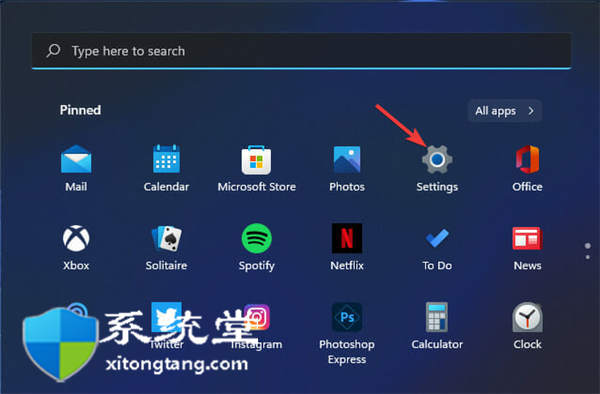
选择系统选项卡上的恢复导航选项。
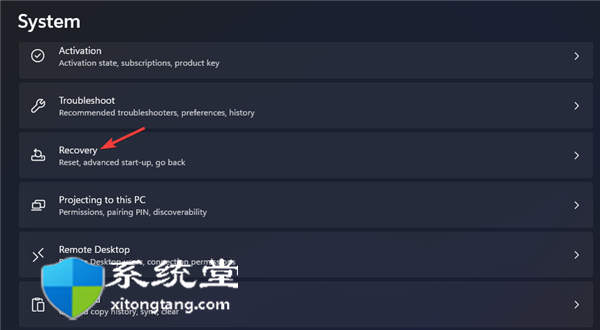
单击“立即重新启动”以获得“高级启动”选项。
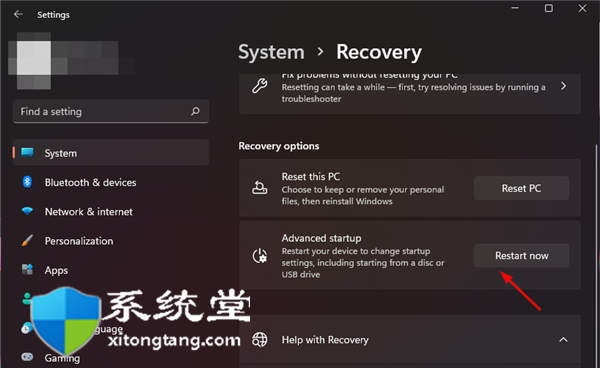
选择疑难解答。
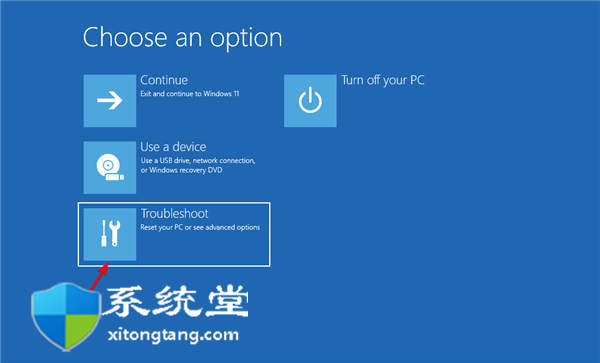
单击高级选项。
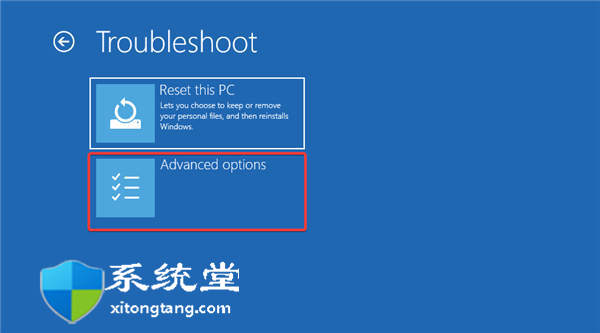
接下来,选择命令提示符。
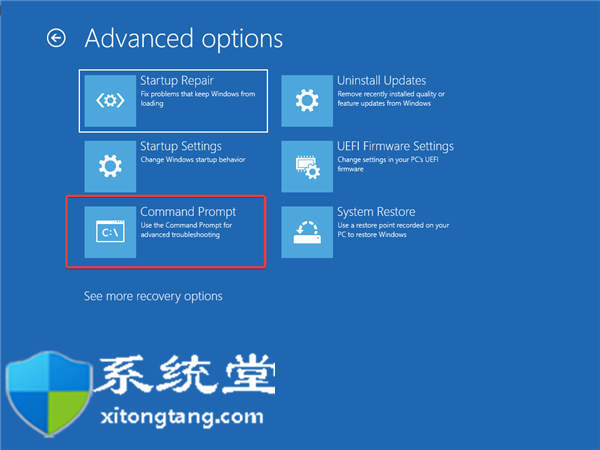
在命令窗口中,键入以下命令提示符并Enter在完成后按:bootrec /fixmbrbootrec /fixbootbootrec /scanosbootrec /rebuildbcd
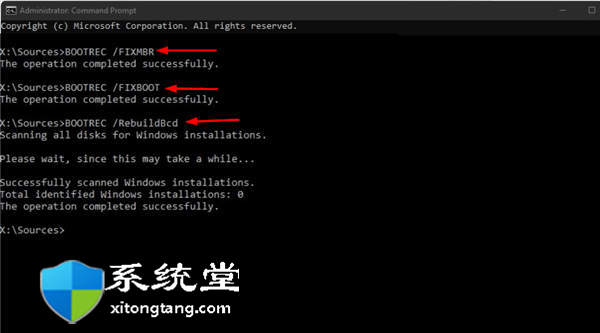
4.禁用Windows防火墙